在使用 Excel 表格的过程中,你是否遇到过 SUM 函数求和结果为 0 的情况呢?这可让人很困惑呢。今天我们就来详细了解一下 SUM 函数求和结果为 0 主要包含的五点原因。
原因一、数字为文本数字
在公式编辑栏中,我们可以看到输入了 SUM 函数,它是对一个单元格区域进行求和,这里以 C 列单元格作为求和区域。仔细观察这个单元格区域,你会发现在左上角有一个警告标志。点击这个警告标志的下拉菜单,就会看到这些数字是以文本形式存储的,这种情况下的数字就是文本数字。
SUM 函数在对文本数字进行求和时,得到的结果就是 0。这是因为 SUM 函数的工作原理是对数值进行相加运算,文本数字不符合它的运算要求,所以就会出现求和结果为 0 的情况。

原因二、引用数据的类型为非数字
SUM 函数的功能主要是对数值进行求和。我们来看一个例子,假设 SUM 函数的参数选择为 B 列单元格区域,但是这个 B 列单元格区域中的内容实际上是包含字母和数字的文本。比如像 “a1”“b2” 这样的内容,这显然不是纯数字。
当 SUM 函数对这样的文本数据进行求和时,由于无法识别其中的数字部分进行相加运算,所以得到的结果也是 0。这就提醒我们,在使用 SUM 函数时,要确保引用的数据是数值类型,才能得到正确的求和结果。
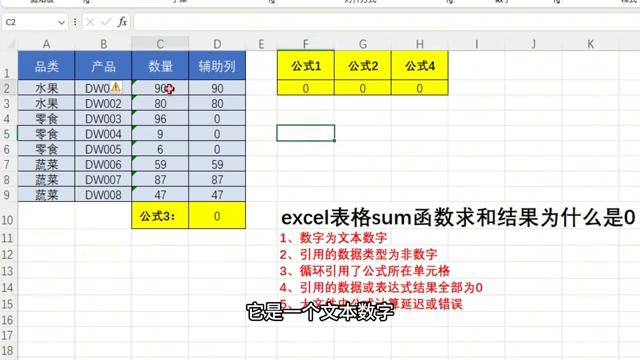
原因三、循环引用公式所在单元格
比如说在一个公式中,SUM 函数的单元格区域参数是从第二行到第十行,而第十行的这个单元格刚好就是这个 SUM 函数公式所在的单元格。这种情况就形成了循环引用。
循环引用会导致 SUM 函数无法正常计算出求和结果,因为它在计算过程中会陷入一个无限循环的逻辑困境,所以最终求和结果为 0。在编写公式时,一定要注意避免出现这种循环引用的情况。
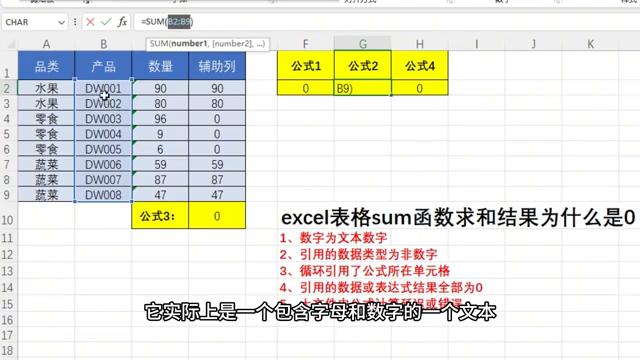
原因四、引用的数据或表达式结果全部为 0
有时候我们会使用 SUM 函数的条件求和功能。例如,在一个公式中,我们要对所有零食品类的数量进行求和。如果这个零食品类对应的所有数量都是 0,那么 SUM 函数进行求和汇总时,得到的结果自然也是 0。
这是因为 SUM 函数是按照给定的数据进行相加运算的,如果这些数据全部为 0,相加后的结果肯定是 0。这就需要我们在查看求和结果为 0 时,检查一下引用的数据是否全部为 0,或者是否条件设置导致引用的数据全部为 0。

原因五、在大文件中公式计算会出现延迟或者错误
当 Excel 文件包含了数万甚至数十万条的数据时,我们在应用 SUM 函数进行公式计算时,可能会出现计算延迟或者计算结果错误的情况。
这是因为大量的数据会对计算机的性能和 Excel 软件的运算能力产生很大的压力。在这种情况下,软件可能无法及时准确地完成求和运算,从而导致求和结果为 0 或者出现其他错误。遇到这种情况,我们可能需要优化文件结构、提升计算机性能或者采用一些特殊的计算方法来确保 SUM 函数能够正确计算。
以上就是 SUM 函数求和结果为 0 的一些常见原因。希望通过这次的讲解,大家在遇到 SUM 函数求和结果异常的情况时,能够快速找到原因并解决问题。



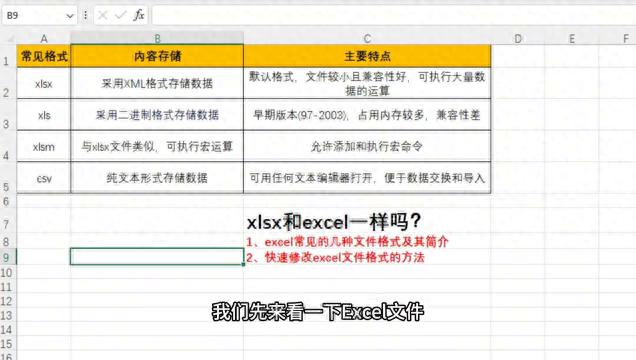

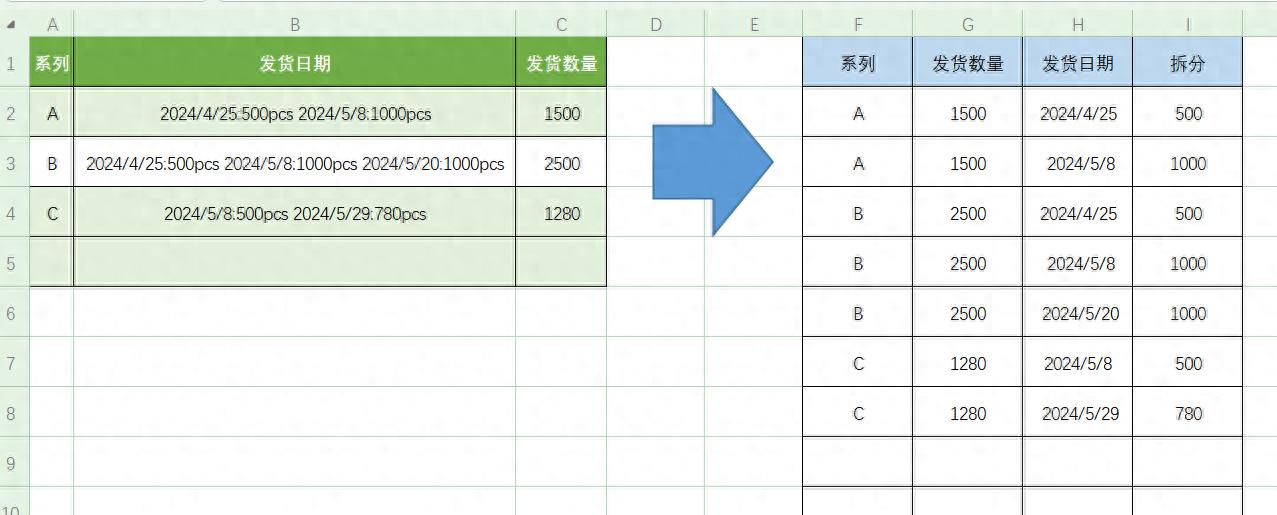

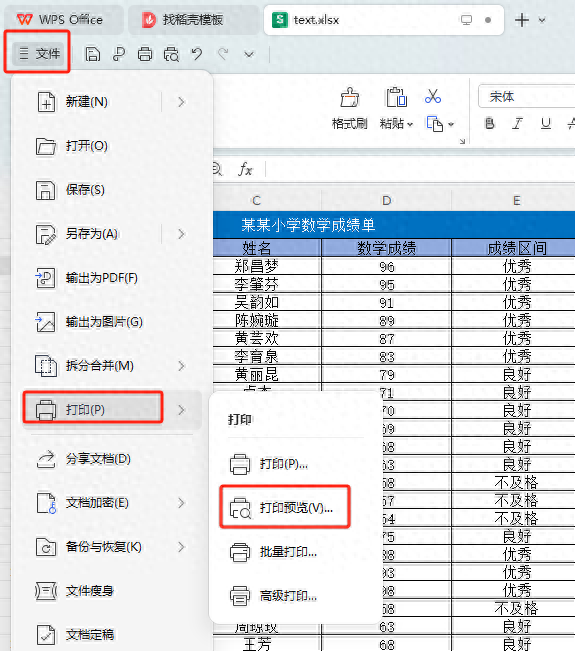
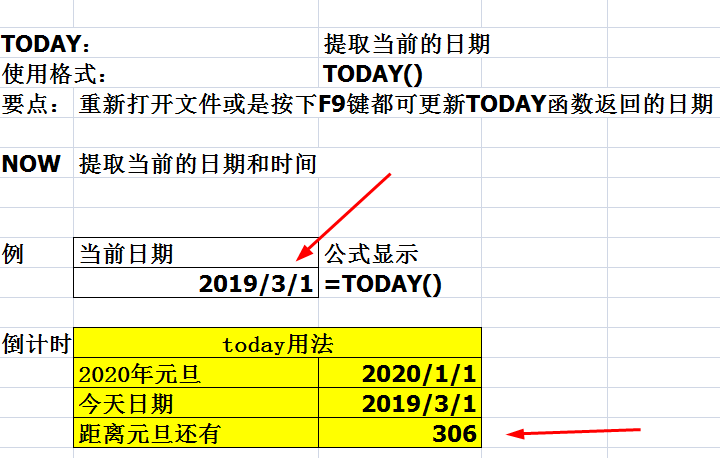
评论 (0)